jmeter随记
jmeter的用处
不喜勿喷,目前只写我接触到的,后续会持续更新
一、可以调接口
1、创建线程组、请求及参数含义释义
step1 : 创建请求之前先创建线程组:在test Plan 右键 add ->Treads(Users)->Tread Group
线程组界面:
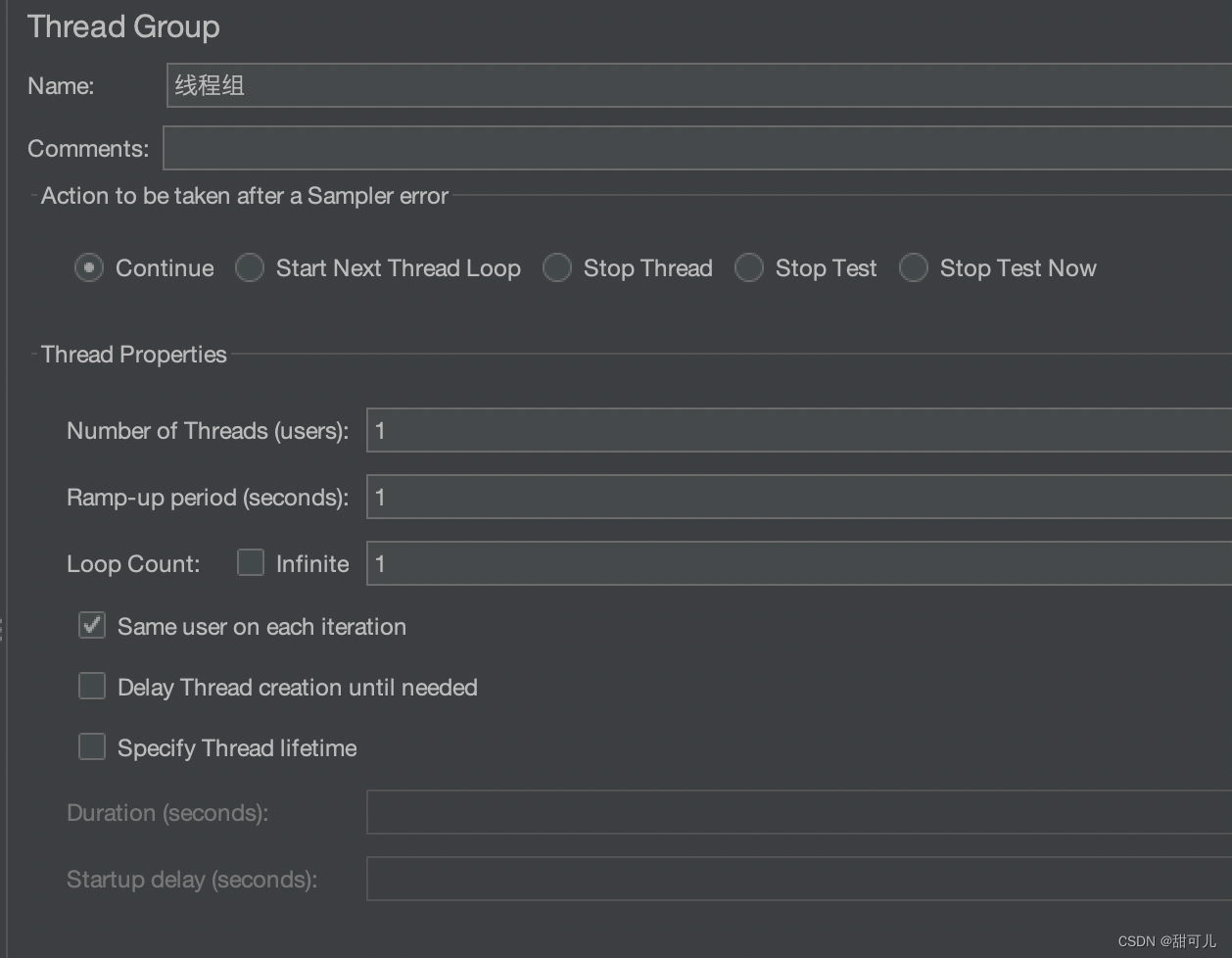
线程组各参数含义如下:todo 时间有限后续补充
step2:创建http请求
在jmeter线程组创建请求:右击add ->Sampler -> HTTP Request
get请求界面,需要关注的信息图中有标注:
get请求参数是键值对形式
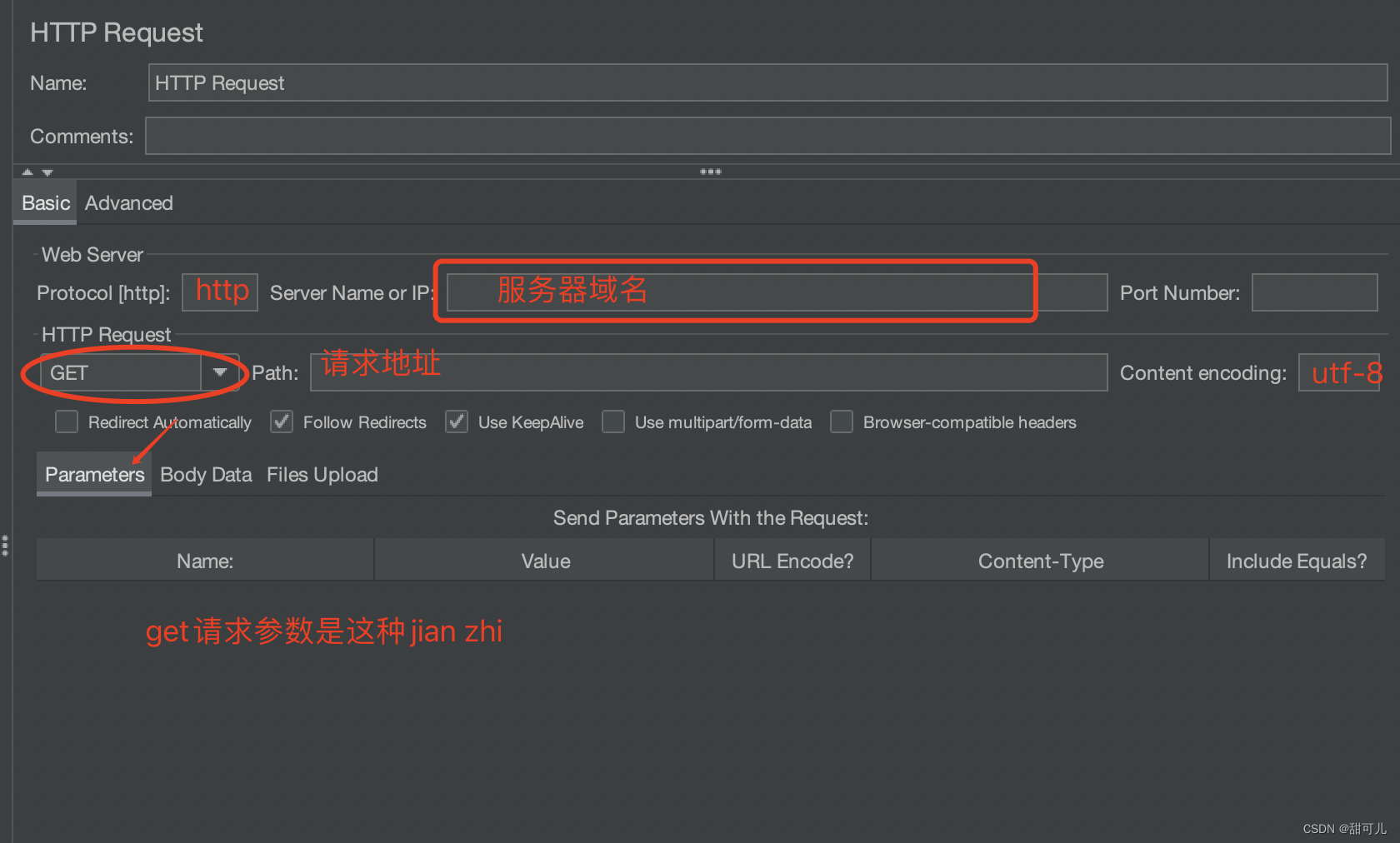
post请求界面,参数是用Body Data传值,json格式,然后httpRequest传值GET调整为POST
step3:创建响应断言
在jmeter线程组添加响应断言:Add ->. Assertions -> Response Assertion
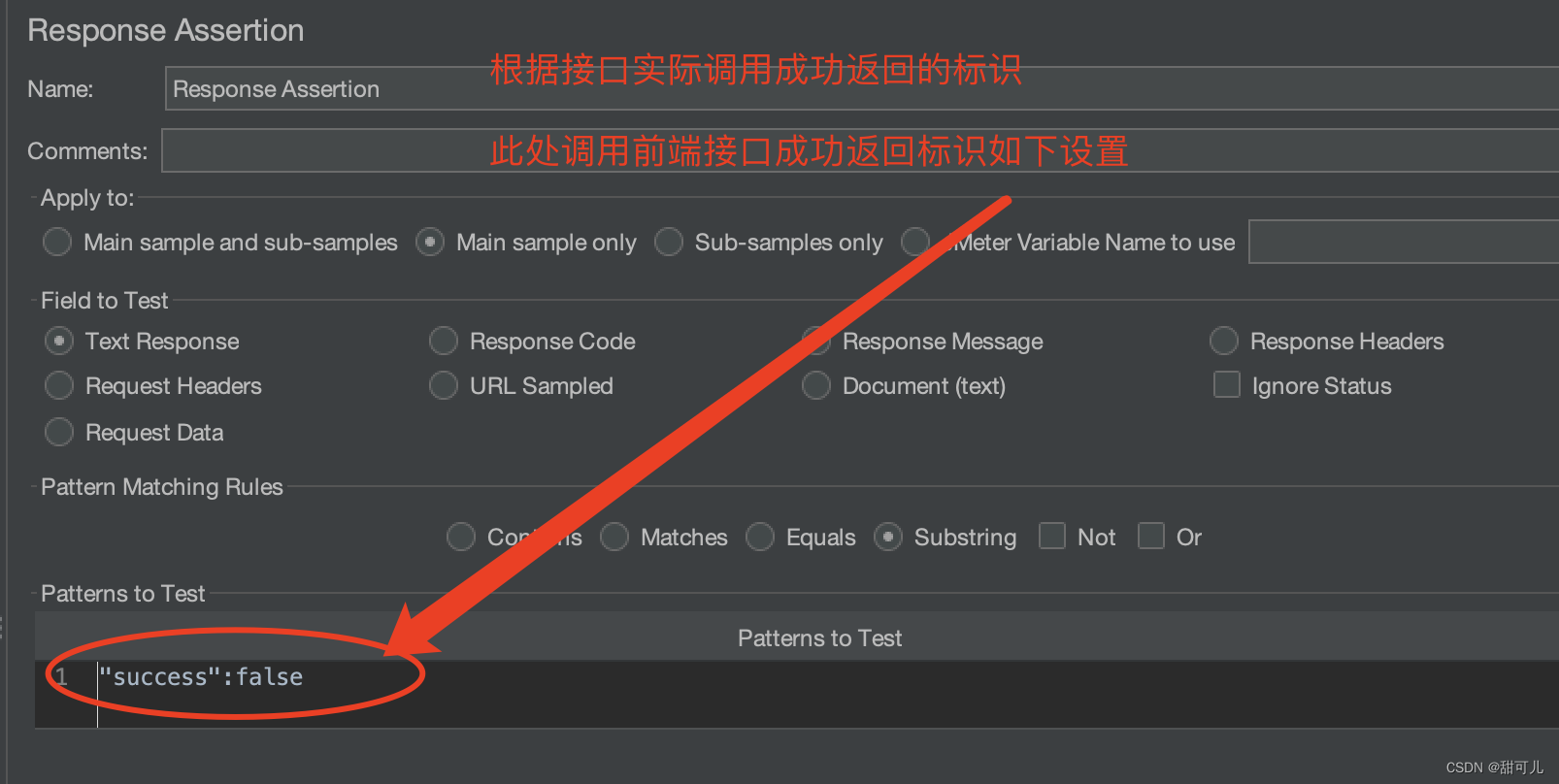
step4:创建http 头信息管理器
在jmeter线程组右键添加http头信息管理器:Add -> Config Element ->HTTP Header Manager
内容设置:
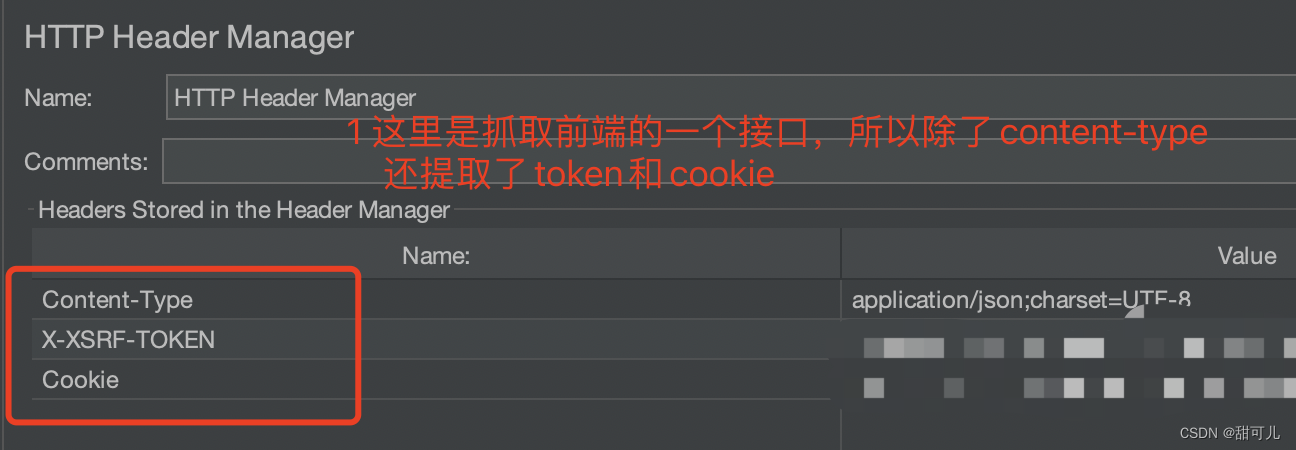
step5:创建结果树和聚合报告
在jmeter线程组右键添加结果树:Add -> Listener -> View Result Tree
结果树会负责展示发送请求的结果,界面:
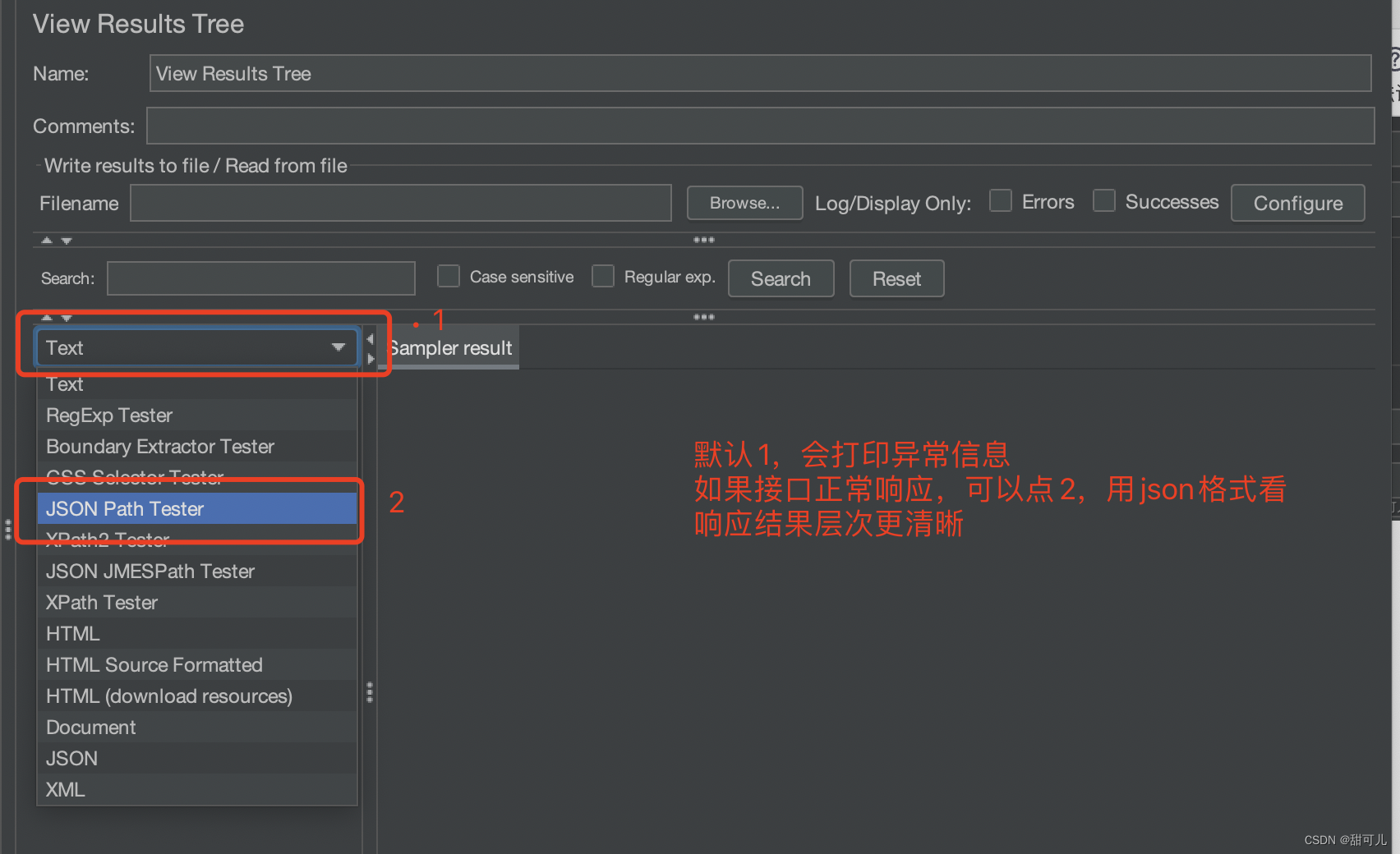
在jmeter线程组右键添加聚合报告:Add -> Listener -> Summary Report
聚合报告是展示请求数,qps,平均响应时间,吞吐量等信息,主要看接口调用的情况的
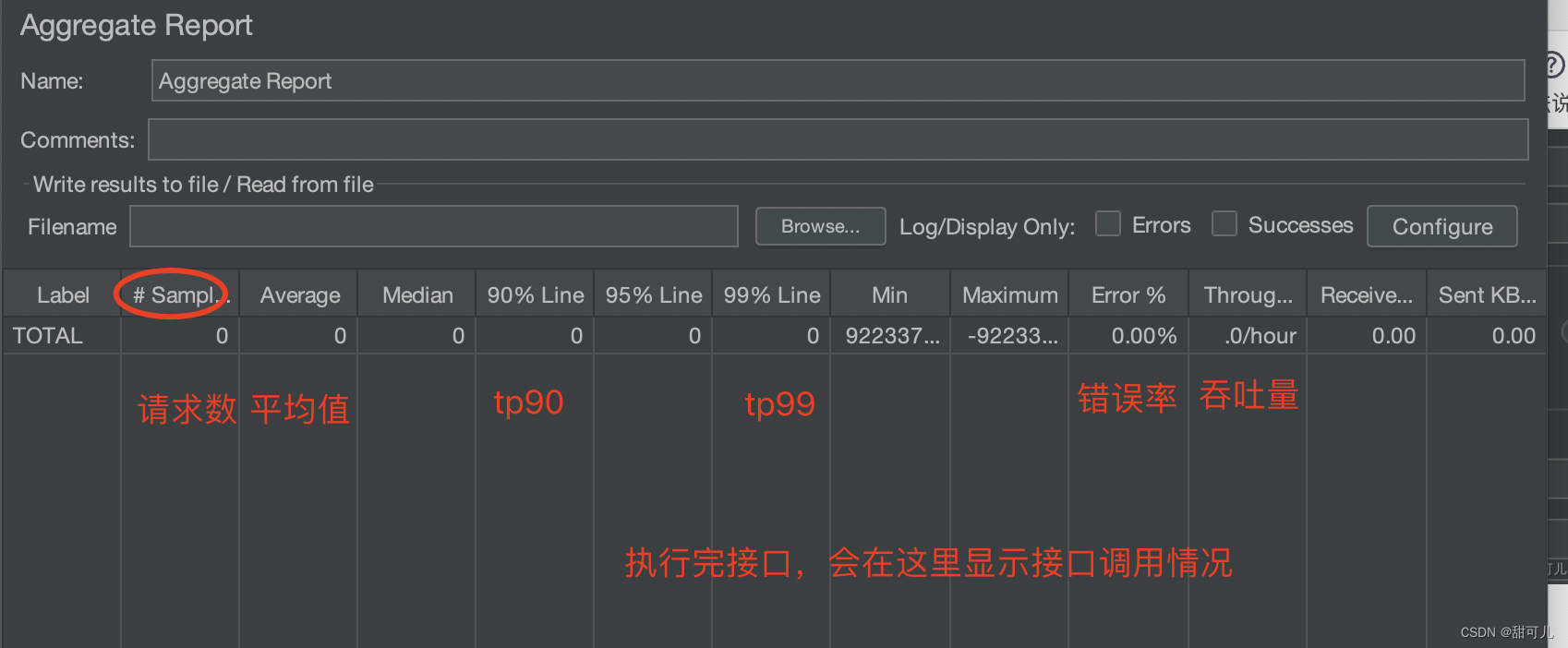
2、demo
线程组设置:
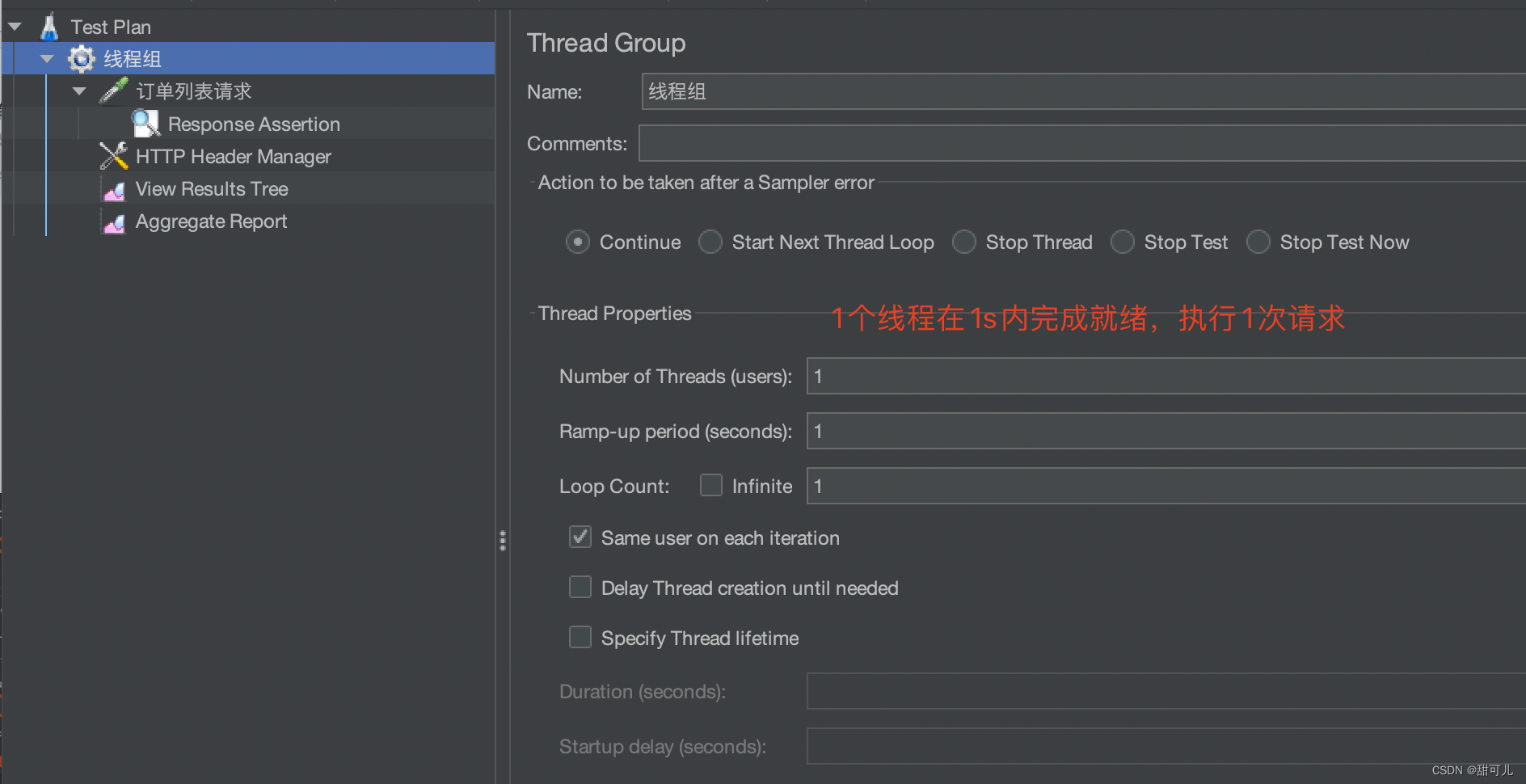
请求内容设置:
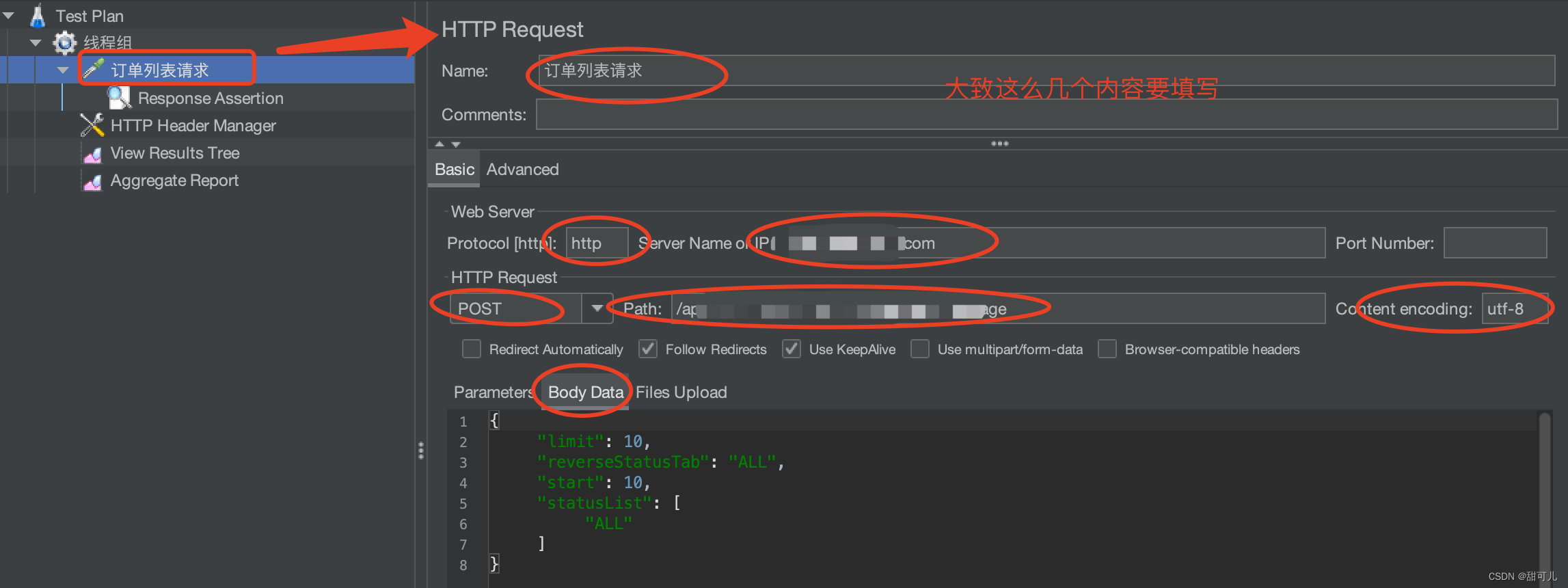
断言:
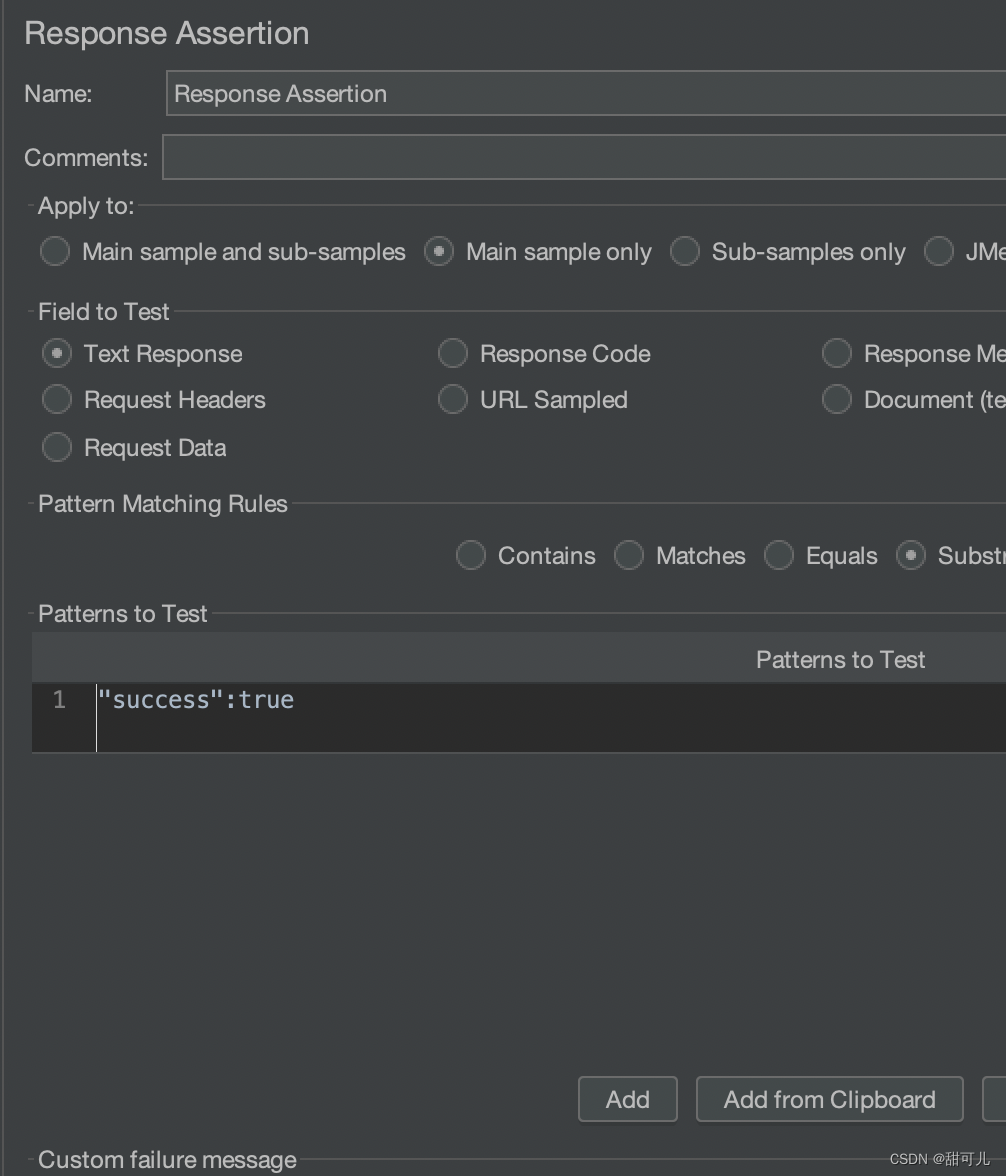
信息头管理器:

点击执行:

在结果树里看执行结果:
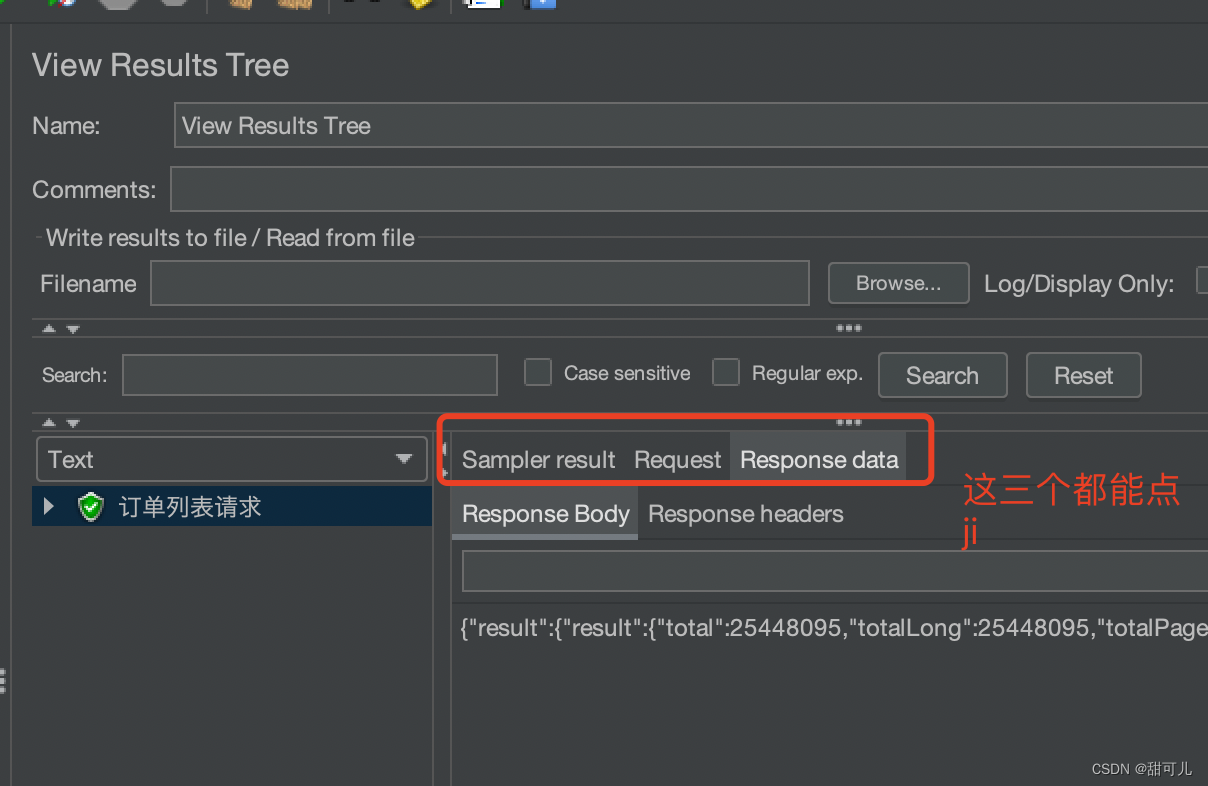
聚合报告可以看执行结果,有请求数sample ,平均值,tp90,tp95 ,tp99 最小值,最大值,错误率,吞吐量等信息。
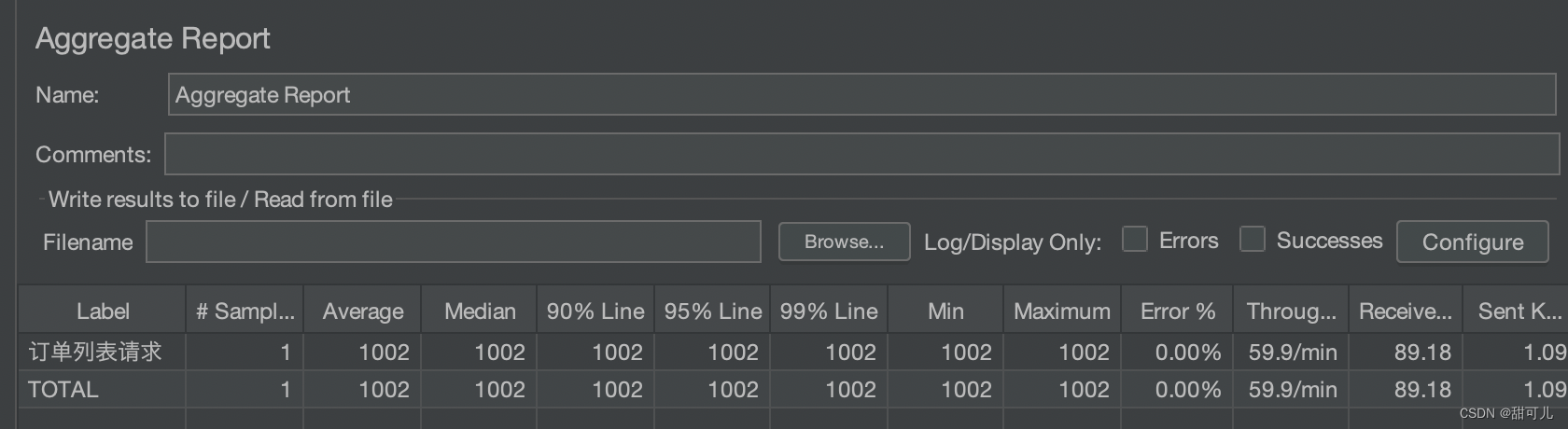
二、用来做压测
jmeter还有一种运行脚本的方式就是通过执行命令去做接口测试
可以在本地:jmeter -n -r test.jmx -l test.jtl -e -o /xx/xx/resultReport
也支持linux环境执行:jmeter -n -r test.jmx -r -l test.jtl -e -o /xx/xx/resultReport
命令的执行可以参看:jmeter压测